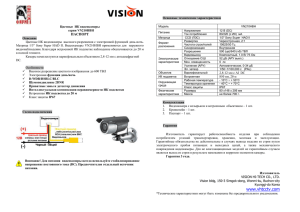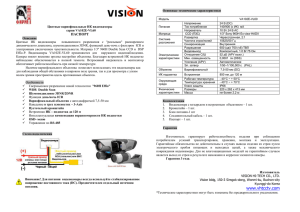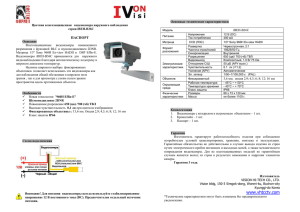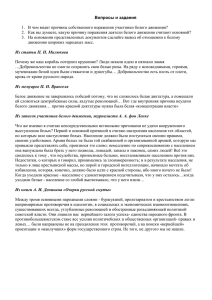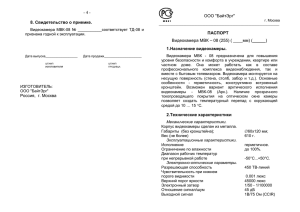PS_WB_manual_adj
реклама
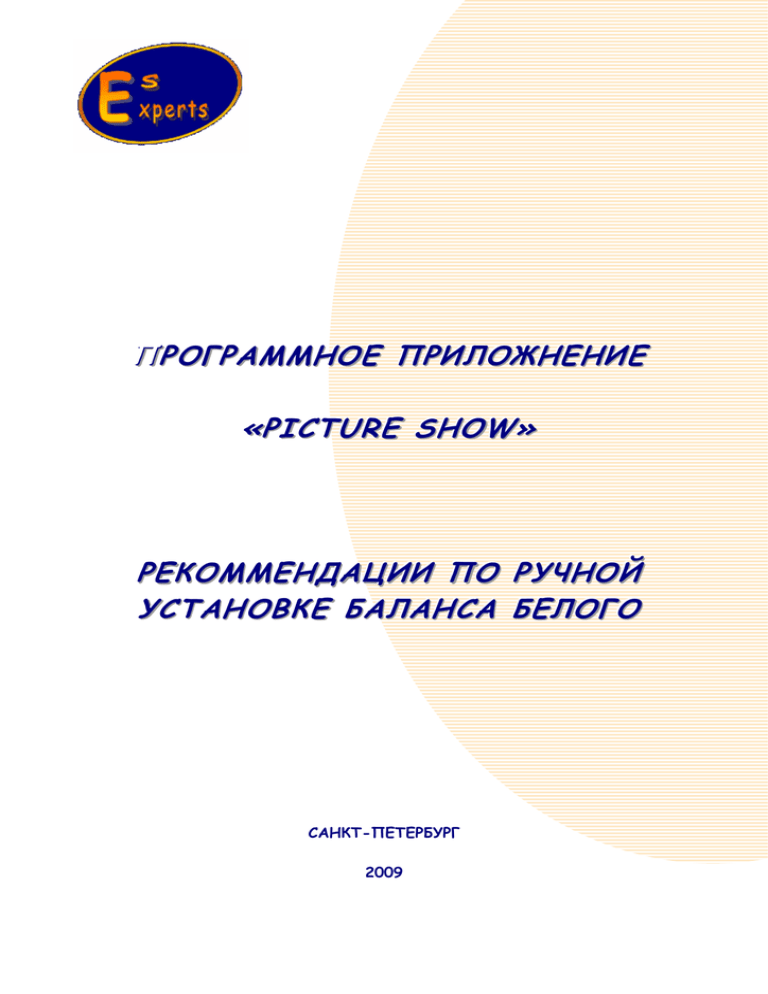
ПРОГРАММНОЕ ПРИЛОЖНЕНИЕ «PICTURE SHOW» РЕКОММЕНДАЦИИ ПО РУЧНОЙ УСТАНОВКЕ БАЛАНСА БЕЛОГО САНКТ-ПЕТЕРБУРГ 2009 Баланс белого При использовании для работы с цветной видеокамерой источников света с различной цветовой температурой (естественное освещение, галогенная лампа, светодиодная подсветка и т.д.), белый цвет формируемого на экране монитора изображения может отличаться от белого цвета того же сюжета, наблюдаемого визуально. Это объясняется тем, что независимо от типа источника освещения человеческий мозг приспосабливается к нормальному восприятию белого цвета наблюдаемой сцены. Поэтому, для того чтобы система формирования и воспроизведения изображения достоверно передавала информацию о цвете наблюдаемого сюжета, необходимо произвести операцию калибровки белого цвета как для устройства отображения (монитора), так и для видеокамеры. Ниже описана процедура ручной установки баланса белого для видеокамеры с использованием приложения PictureShow. После подключения видеокамеры к персональному компьютеру (ПК) и запуска приложения PictureShow видеокамера автоматически перейдет в режим передачи изображения. Убедитесь, что видеопоток действительно передается и отображается в приложении (камера реагирует на свет). Нажатием кнопки «Гистограмма» на главной панели управления, отобразите окно с интерактивной гистограммой. Нажмите в открывшемся окне кнопки разрешения отображения графиков гистограмм и численной информации по отдельным цветовым каналам – красному, синему и зеленому. Введите в поле зрения видеокамеры белый объект (например, лист бумаги) таким образом, чтобы он перекрывал все поле зрение устройства. Вызовите панель управления режимами работы видеокамеры. Для этого на главной панели управления нажмите кнопку «Настройки устройства». В отобразившемся диалоговом окне выберите закладку «СИГНАЛ» и, либо настройками «Усиление», «Электронный затвор», «Кадровое накопление», либо регулировкой интенсивности источника освещения добейтесь того, чтобы по всем каналам цветности значение сигналов в строке «Максимум» окна «Гистограмма» не превышало числа «240». Во время регулировки старайтесь, чтобы настройка «Усиление» находилась в минимальном положении – в таком случае видеокамера будет обеспечивать максимальное отношение сигнал/шум формируемого изображения. После этого перейдите на закладку «ЦВЕТ». Переместите ползунки регулировки интенсивности всех трех цветовых ООО «НПК «ЕС Экспертс» 199397, Санкт-Петербург, ул. Беринга д.32, корп. 3 Тел.: 8-(812)-952-5-942, 8-(812)-355-96-35 (факс), [email protected], www.es-experts.ru 2 каналов раздела «Баланс белого» в крайнее левое положение (минимальное значение). По численной информации о среднем значении сигналов цветовых компонент в окне гистограммы (строка «Среднее») определите цветовую компоненту с максимальным средним значением. Ползунок, соответствующий этой цветовой компоненте, в дальнейшем перемещать не нужно – этот канал будем считать опорным. Передвижением двух оставшихся ползунков добейтесь выравнивания их средних значений со средним значением в опорном канале. Баланс белого видеокамеры для текущего источника света установлен. При работе с некоторыми источниками света для настройки более достоверной цветопередачи бывает недостаточно установить только баланс белого. Иногда требуется воспользоваться дополнительно регулировкой «Насыщенность» на закладке «ЦВЕТ» для субъективной подстройки цветовых оттенков. Если требуется сохранить параметры калибровки баланса белого и значение насыщенности для данного источника света в энергонезависимой памяти видеокамеры, то для этого нужно воспользоваться возможностью хранения профилей настроек непосредственно на борту видеокамеры. Для сохранения профиля настроек необходимо перейти на закладку «РЕЖИМЫ», в разделе «Профили настроек» выбрать имя профиля для сохранения набора регулировок и нажать кнопку сохранить. Профиль «Станд.» является набором «установок по умолчанию» и не доступен для изменения. Для активирования требуемого профиля настроек необходимо выбрать его и нажать кнопку «Загрузить». При подключении видеокамеры к ПК по умолчанию загружаются настройки последнего сохраненного профиля. ООО «НПК «ЕС Экспертс» 199397, Санкт-Петербург, ул. Беринга д.32, корп. 3 Тел.: 8-(812)-952-5-942, 8-(812)-355-96-35 (факс), [email protected], www.es-experts.ru 3